MAC地址是每台联网设备的唯一标识符,由12位字符组成,通常用于局域网内的设备识别,无论是解决网络连接问题,还是进行设备管理,掌握如何查询MAC地址都是一项实用技能,以下将分步骤介绍不同操作系统下的查询方法,并解答常见疑问。
**一、MAC地址的作用与重要性
MAC地址全称为“媒体访问控制地址”(Media Access Control Address),由网卡制造商分配,具有全球唯一性,它在网络通信中承担重要角色:
1、设备识别:路由器通过MAC地址区分不同设备,分配IP地址;
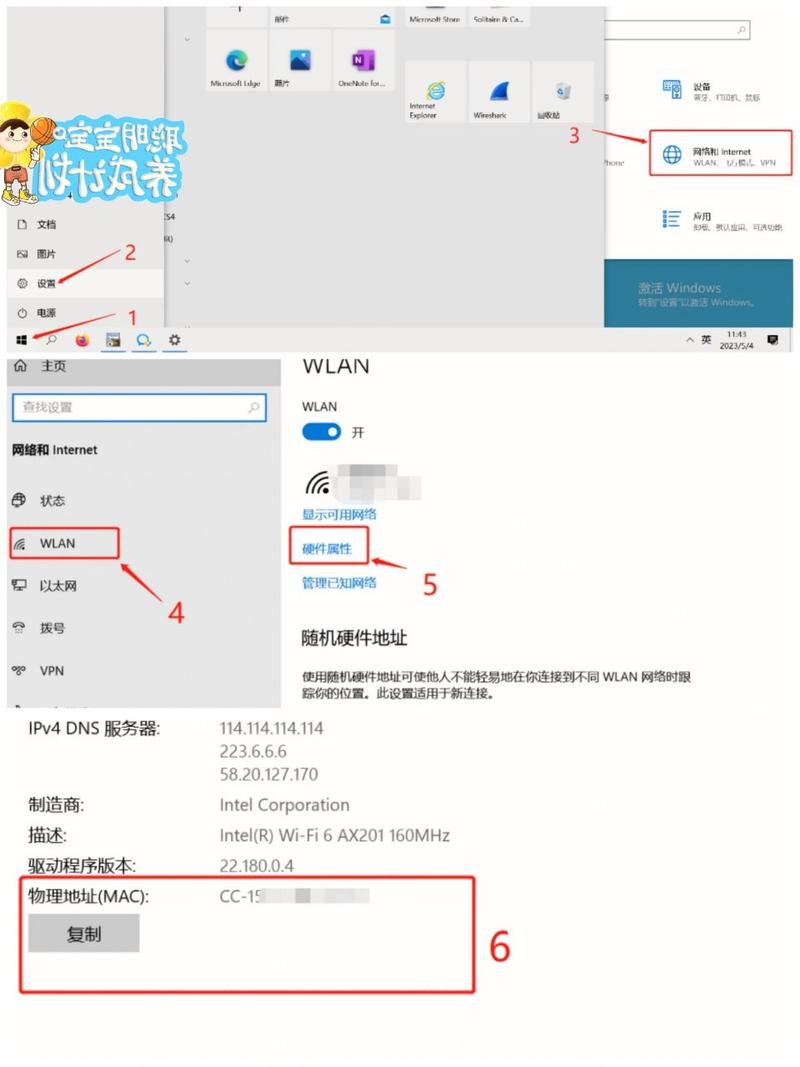
2、网络权限管理:企业或家庭网络可通过绑定MAC地址限制设备接入;
3、故障排查:当网络连接异常时,MAC地址可帮助定位问题设备。
**二、Windows系统查询方法
**方法1:通过命令提示符
1、按下Win + R 打开运行窗口,输入cmd 并按回车;
2、在命令提示符中输入ipconfig /all;
3、找到当前连接的网卡(如“无线局域网适配器 WLAN”或“以太网适配器”),查看“物理地址”即为MAC地址。
**方法2:通过系统设置
1、右键点击任务栏网络图标,选择“网络和 Internet 设置”;
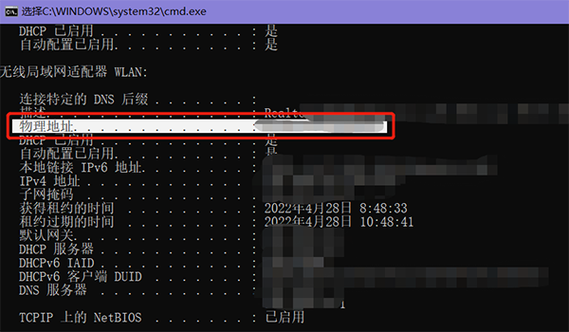
2、进入“高级网络设置” > “硬件和连接属性”;
3、在已连接的网络下方即可看到MAC地址。
**三、macOS系统查询方法
**方法1:通过系统偏好设置
1、点击屏幕左上角苹果图标,选择“系统设置”;
2、进入“网络” > 当前连接的网络(如Wi-Fi或以太网);
3、点击“详细信息” > “硬件”,即可查看MAC地址。
**方法2:使用终端命令
1、打开“应用程序” > “实用工具” > “终端”;
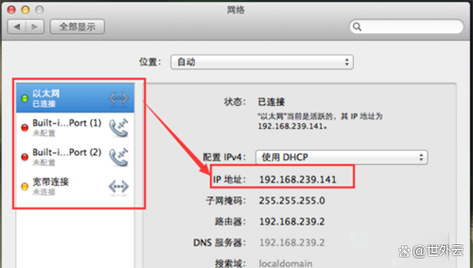
2、输入ifconfig,找到当前连接的网络接口(如en0或en1);
3、在对应接口信息中,查找“ether”后的12位字符即为MAC地址。
**四、Linux系统查询方法
1、打开终端(快捷键Ctrl + Alt + T);
2、输入命令ifconfig -a 或ip link show;
3、找到正在使用的网络接口(如eth0或wlan0),查看“link/ether”后的字符。
**五、常见问题与注意事项
1. 为什么需要区分物理地址和IP地址?
MAC地址是设备在数据链路层的标识,用于局域网通信;IP地址则用于互联网层面的路由,两者分工不同,共同完成网络数据传输。
**2. MAC地址可以修改吗?
部分网卡支持临时修改MAC地址,但需谨慎操作:
风险提示:随意修改可能导致网络冲突或被安全系统拦截;
合法用途:仅建议用于测试网络兼容性或保护隐私时使用。
**3. 查询不到MAC地址怎么办?
- 检查网卡驱动是否正常安装;
- 确认设备已连接网络;
- 尝试重启路由器或重置网络设置。
**六、保护MAC地址的隐私建议
尽管MAC地址通常仅在局域网内可见,但在公共Wi-Fi环境下可能被用于追踪设备,建议:
1、启用操作系统自带的“随机MAC地址”功能(Windows和iOS/Android均支持);
2、避免在非必要场景下公开MAC地址;
3、定期检查家庭路由器绑定的设备列表,移除陌生设备。
个人观点:
查询MAC地址看似是技术细节,实则与日常网络安全息息相关,无论是管理家庭设备,还是排查办公网络故障,掌握这项技能都能提升效率,尤其在物联网设备普及的今天,理解MAC地址的运作逻辑,能帮助用户更主动地保护隐私,避免成为数据泄露的薄弱环节。









评论列表 (1)
查询电脑MAC地址,可进入网络设置或命令提示符输入特定指令获取,简单快捷的步骤指引助您轻松找到本机物理网卡标识信息所在位置即可查看mac 地址了解更多资讯请访问相关论坛咨询专业人士解答疑问!
2025年09月01日 02:50